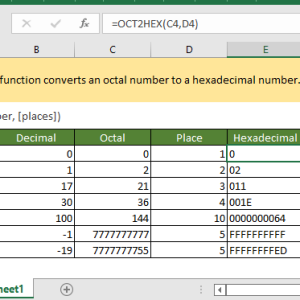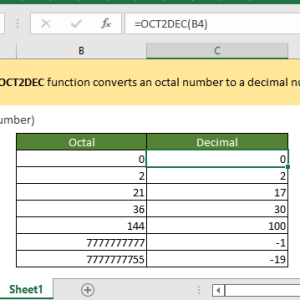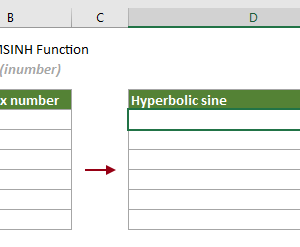Hầu hết người dùng Excel chỉ biết hàm ABS để tính giá trị tuyệt đối của số thực. Nhưng khi làm việc với số phức trong các bài toán kỹ thuật hoặc toán học, ABS không thể xử lý được. Đây chính là lúc bạn cần hàm IMABS – công cụ chuyên dụng mà Microsoft đã tích hợp sẵn nhưng rất ít người biết đến.
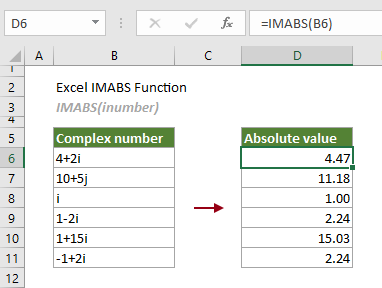
Hàm IMABS là gì và tại sao cần thiết
IMABS là hàm trong nhóm Engineering Functions của Excel, được thiết kế để tính modulus (giá trị tuyệt đối) của số phức. Số phức là dạng số có cả phần thực và phần ảo, thường xuất hiện trong điện tử, xử lý tín hiệu, và phân tích dao động.
Công thức toán học của IMABS dựa trên định lý Pythagoras. Với số phức dạng z = a + bi, giá trị tuyệt đối được tính theo công thức: √(a² + b²). Ví dụ số phức 3+4i có giá trị tuyệt đối là 5, vì √(3² + 4²) = √25 = 5.
Trong Excel, số phức được lưu dưới dạng chuỗi văn bản theo format “a+bi” hoặc “a+bj” (ký hiệu j thường dùng trong kỹ thuật điện). Hàm IMABS đọc chuỗi này và tự động tính toán kết quả.
Cú pháp và tham số của hàm IMABS
Cú pháp hàm IMABS cực kỳ đơn giản với chỉ một tham số duy nhất:
=IMABS(inumber)
Trong đó inumber là số phức bạn muốn tính giá trị tuyệt đối. Tham số này có thể là:
- Chuỗi văn bản trực tiếp: “3+4i”
- Tham chiếu đến ô chứa số phức: A2
- Kết quả từ hàm COMPLEX hoặc các hàm số phức khác
Lưu ý quan trọng: Phần ảo PHẢI có chữ “i” hoặc “j” viết thường ở cuối. Nếu thiếu hoặc viết hoa “I”, hàm sẽ trả về lỗi #NUM!.
Cách sử dụng IMABS với số phức đơn giản
Cách nhanh nhất để test hàm IMABS là nhập trực tiếp số phức vào công thức. Giả sử bạn cần tính giá trị tuyệt đối của số phức 5+12i:
- Click vào ô bất kỳ (ví dụ B2)
- Nhập công thức: =IMABS(“5+12i”)
- Nhấn Enter
Kết quả trả về là 13, vì √(5² + 12²) = √169 = 13.
Với số phức âm như -3-4i, công thức =IMABS(“-3-4i”) vẫn trả về 5. Giá trị tuyệt đối luôn dương bất kể dấu của phần thực và phần ảo.
Đối với số phức chỉ có phần ảo như 0+7i, bạn có thể viết gọn “7i”. Công thức =IMABS(“7i”) trả về 7.
Tham chiếu ô chứa số phức
Trong thực tế, bạn thường có dữ liệu số phức trong các ô riêng biệt thay vì nhập trực tiếp vào công thức. Giả sử ô A2 chứa chuỗi “8+15i”:
- Click vào ô B2 (ô kết quả)
- Nhập công thức: =IMABS(A2)
- Nhấn Enter
Excel đọc nội dung ô A2 và tính toán, trả về 17.
Bạn có thể kéo copy công thức xuống các hàng phía dưới để tính hàng loạt. Nếu có 100 số phức từ A2 đến A101, chỉ cần kéo fill handle từ B2 xuống B101 là xong trong vài giây.
Kết hợp IMABS với hàm COMPLEX
Thông thường, phần thực và phần ảo nằm ở hai cột riêng biệt. Đây là lúc bạn cần kết hợp hàm COMPLEX để tạo số phức trước khi tính IMABS.
Giả sử cột A chứa phần thực (3, 5, 8) và cột B chứa phần ảo (4, 12, 15):
Bước 1: Tạo số phức ở cột C
- Ô C2: =COMPLEX(A2,B2)
- Kết quả: “3+4i”
Bước 2: Tính giá trị tuyệt đối ở cột D
- Ô D2: =IMABS(C2)
- Kết quả: 5
Hoặc viết gộp trong một công thức duy nhất:
- Ô D2: =IMABS(COMPLEX(A2,B2))
Cách viết gộp giúp tiết kiệm cột và giảm file size, đặc biệt hữu ích khi xử lý hàng nghìn dòng dữ liệu.
So sánh IMABS với ABS
Nhiều người nhầm lẫn giữa ABS và IMABS. Đây là sự khác biệt cốt lõi:
Hàm ABS:
- Chỉ xử lý số thực (real numbers)
- Công thức: =ABS(-5) trả về 5
- Không hiểu cú pháp số phức
- =ABS(“3+4i”) trả về lỗi #VALUE!
Hàm IMABS:
- Xử lý số phức (complex numbers)
- Công thức: =IMABS(“3+4i”) trả về 5
- Cũng xử lý được số thực: =IMABS(“5”) trả về 5
- Linh hoạt với cả hai format “i” và “j”
Nếu bạn làm việc với số thực thuần túy, dùng ABS nhanh hơn. Nhưng khi dữ liệu có khả năng chứa số phức, IMABS là lựa chọn an toàn và universal hơn.
Ứng dụng thực tế trong kỹ thuật điện
Các kỹ sư điện tử thường dùng IMABS để tính độ lớn của trở kháng (impedance) trong mạch AC. Trở kháng được biểu diễn dưới dạng số phức Z = R + jX, trong đó R là điện trở và X là reactance.
Giả sử một cuộn cảm có R = 30Ω và X = 40Ω, trở kháng là 30+40j. Để tính độ lớn trở kháng:
- Ô A2: 30 (điện trở)
- Ô B2: 40 (reactance)
- Ô C2: =COMPLEX(A2,B2,”j”)
- Ô D2: =IMABS(C2)
Kết quả là 50Ω. Con số này cần thiết để tính dòng điện, công suất, và các thông số mạch khác.
Xử lý lỗi thường gặp
Khi sử dụng IMABS, bạn có thể gặp hai loại lỗi chính:
Lỗi #NUM! xuất hiện khi:
- Thiếu ký tự “i” hoặc “j”: “3+4” thay vì “3+4i”
- Viết hoa: “3+4I” thay vì “3+4i”
- Sai format: “3 + 4i” (có khoảng trắng) thay vì “3+4i”
Lỗi #VALUE! xuất hiện khi:
- Ô tham chiếu trống
- Ô chứa giá trị logic TRUE/FALSE
- Ô chứa văn bản không phải số phức hợp lệ
Để tránh lỗi, luôn kiểm tra format số phức trước khi áp dụng IMABS. Bạn có thể dùng Data Validation để đảm bảo người nhập liệu tuân thủ đúng format.
Các hàm số phức liên quan
IMABS là một trong 17 hàm số phức trong Excel. Một số hàm hữu ích khác:
COMPLEX(real_num, i_num, [suffix]): Tạo số phức từ phần thực và phần ảo
- =COMPLEX(3,4) trả về “3+4i”
- =COMPLEX(3,4,”j”) trả về “3+4j”
IMREAL(inumber): Trích xuất phần thực từ số phức
- =IMREAL(“3+4i”) trả về 3
IMAGINARY(inumber): Trích xuất phần ảo từ số phức
- =IMAGINARY(“3+4i”) trả về 4
IMARGUMENT(inumber): Tính góc argument (theta) tính bằng radian
- =IMARGUMENT(“3+4i”) trả về 0.927 radian
Kết hợp các hàm này giúp bạn phân tích toàn diện số phức trong Excel mà không cần công cụ bên ngoài.
Yêu cầu phiên bản và tương thích
Hàm IMABS có sẵn trong:
- Excel 365
- Excel 2021
- Excel 2019
- Excel 2016
- Excel 2013
- Excel 2010
- Excel 2007
Nếu file Excel của bạn cần mở trên phiên bản cũ hơn Excel 2007, hàm IMABS sẽ không hoạt động và hiển thị lỗi #NAME!. Trong trường hợp này, bạn cần tính thủ công hoặc nâng cấp Excel.
Trên Google Sheets, hàm IMABS cũng được hỗ trợ với cú pháp tương tự. Bạn có thể copy công thức từ Excel sang Google Sheets mà không cần chỉnh sửa gì.
Tối ưu hiệu suất với dữ liệu lớn
Khi làm việc với hàng nghìn số phức, IMABS tính toán khá nhanh. Tuy nhiên, nếu kết hợp với nhiều hàm lồng nhau, file có thể chậm. Một số tips tối ưu:
Tắt tính toán tự động tạm thời: Formulas tab > Calculation Options > Manual. Sau khi nhập xong công thức, nhấn F9 để tính một lần thay vì Excel tính lại mỗi khi bạn sửa bất kỳ ô nào.
Chuyển kết quả thành giá trị: Sau khi tính xong, copy các ô kết quả > Paste Special > Values. Điều này loại bỏ công thức, giảm file size và tăng tốc độ mở file.
Dùng Table thay vì range: Convert dữ liệu thành Table (Ctrl+T) giúp công thức tự động mở rộng và dễ quản lý hơn với dữ liệu động.
Khi nào nên dùng công cụ khác
Excel phù hợp cho các bài toán số phức đơn giản đến trung bình. Nếu bạn cần xử lý ma trận số phức lớn, phân tích Fourier, hoặc các phép toán số phức nâng cao, nên cân nhắc:
- MATLAB: Chuẩn công nghiệp cho kỹ thuật và khoa học
- Python với NumPy: Miễn phí và mạnh mẽ cho data science
- Wolfram Mathematica: Tốt cho symbolic computation
Nhưng với hầu hết công việc văn phòng và báo cáo kỹ thuật cơ bản, hàm IMABS trong Excel là đủ và tiện lợi nhất.
Mẹo sử dụng nâng cao
Để làm việc hiệu quả hơn với IMABS:
Tạo Named Range cho dữ liệu số phức thường dùng. Thay vì =IMABS(A2), bạn có thể đặt tên “Impedance” cho range A2:A100 và viết =IMABS(Impedance). Công thức dễ đọc và maintain hơn nhiều.
Kết hợp với hàm IF để xử lý ô trống: =IF(A2=””,””,IMABS(A2)). Công thức này tránh lỗi khi ô A2 chưa có dữ liệu, trả về chuỗi rỗng thay vì lỗi #VALUE!.
Dùng Data Validation để kiểm soát input. Tại ô nhập số phức, vào Data tab > Data Validation > Custom, nhập formula: =AND(LEN(A2)>0,OR(RIGHT(A2,1)=”i”,RIGHT(A2,1)=”j”)). Công thức này đảm bảo người dùng chỉ nhập số phức có đuôi “i” hoặc “j”.
Mở rộng kiến thức
Nếu bạn làm việc thường xuyên với số phức, nên tìm hiểu thêm các hàm trong nhóm Engineering Functions như IMSUB (trừ số phức), IMPRODUCT (nhân số phức), IMDIV (chia số phức), và IMSUM (cộng số phức). Kết hợp tất cả các hàm này giúp bạn thực hiện các phép tính phức tạp hoàn toàn trong Excel.
Hàm IMABS là công cụ đơn giản nhưng mạnh mẽ cho bất kỳ ai cần xử lý số phức trong Excel. Từ việc tính độ lớn trở kháng trong mạch điện đến phân tích vector trong cơ học, công thức =IMABS(inumber) giải quyết vấn đề trong 5 giây. Hàm này có sẵn từ Excel 2007 trở lên và hoạt động ngay cả với Google Sheets. Bắt đầu với các ví dụ đơn giản, sau đó kết hợp với COMPLEX và các hàm liên quan để xử lý bài toán phức tạp hơn.